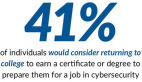Linux 下 rm 命令是表示删除一个文件,而Linux是没有回收站机制,所以文件一旦删除的话,就彻底从磁盘上删除了。而很多人喜欢加上 -f 选项,是代表强制的意思,更暴力的是删除文件夹的时候使用 rm -rf 命令,这样一来,文件夹本身,以及文件夹下的子子孙孙,都一了百了了。
而万一如果你执行了 rm -rf /* 命令,那无疑效果与下面等同:
由于没有回收站机制,很多人吃过这个亏,良许也是,曾经辛苦写的几个月的代码,一个 rm 命令全部化为乌有,搞得每次执行 rm 命令的时候,手都是颤抖的……
既然Linux没有回收站,那我们能否自己实现一个?答案当然是肯定的。下面,我们就自己动手做一个回收站,给自己一个后悔的机会。
既然罪魁祸首是 rm 命令,那我们就对这个命令进行改造。在Linux下对命令进行重定义是使用 alias 命令,修改的是 .bashrc 文件,即:
- vim ~/.bashrc
在文件尾部,我们添加以下几句代码:
- mkdir -p ~/.trash
- alias rm=trashalias r=trashalias rl='ls ~/.trash/'
- alias ur=undelfile
- undelfile()
- { mv -i ~/.trash/$@ ./
- }trash()
- { mv -i $@ ~/.trash/
- }cleartrash()
- { read -p "clear sure?[n]" confirm
- [ $confirm == 'y' ] || [ $confirm == 'Y' ] && /bin/rm -rf ~/.trash/*
- }
在这里,我们是在家目录下建立一个 .trash 的隐藏文件夹,作为回收站。然后,我们对 rm 命令进行重定义。当我们执行 rm 或者 r 的时候,将执行 trash 函数。而在 trash 函数里,只做一件事:
- mv -i $@ ~/.trash/
就是将 rm 之后所有的文件移动到 .trash 目录下(即模拟丢进回收站)。-i 选项表示如果 .trash 目录有同名文件的话,将提示是否覆盖。
我们将 rl 定义为 ls ~/.trash/ ,也就是说,我们可以通过 rl 来查看 .trash 目录下的文件,即被「删除」的文件。
如果要还原文件,可以执行 ur ,而 ur 将执行 undelfile 函数。在 undelfile 里,又将 ur 之后的文件从 .trash 目录移回到原目录,从而实现文件删除还原。
当过了一段时间后,回收站里文件太多了,我们可以使用 cleartrash 命令清空回收站。它将执行同名函数,调用 /bin/rm 命令将 .trash 目录清空。
.bashrc 文件修改完毕之后,我们要让它生效:
- source ~/.bashrc
我们来实际体会一下:
删除文件
- alvin@alvin-pc:~/test$ touch file1 file2 file3
- alvin@alvin-pc:~/test$ ls
- file1 file2 file3alvin@alvin-pc:~/test$ rm file1 file2
- alvin@alvin-pc:~/test$ r file3
查看回收站文件
- alvin@alvin-pc:~/test$ rl
- file1 file2 file3
还原被删除的文件
- alvin@alvin-pc:~/test$ rl
- file1 file2 file3
- alvin@alvin-pc:~/test$ ur file1
- alvin@alvin-pc:~/test$ ur file2
- alvin@alvin-pc:~/test$ ur file3
- alvin@alvin-pc:~/test$ ls
- file1 file2 file3
- alvin@alvin-pc:~/test$ rl
- alvin@alvin-pc:~/test$
清空回收站
- alvin@alvin-pc:~/test$ rm file1 file2 file3
- alvin@alvin-pc:~/test$ rl
- file1 file2 file3alvin@alvin-pc:~/test$ cleartrash
- clear sure?[n]y
- alvin@alvin-pc:~/test$ rl
- alvin@alvin-pc:~/test$
通过以上这些步骤,我们虽然可以实现一个回收站的功能,但实际的工作中,我们还是要养成定时备份的习惯,这样即使有误操作,我们也可以将损失降到最低。
本文授权转载自公众号「良许Linux」。良许,世界500强外企Linux开发工程师,公众号里分享大量Linux干货,欢迎关注!